Cómo activar y desactivar el protocolo SMB1 y SMB2 en Windows 10

Aprender a cómo activar y desactivar el protocolo SMB1 y SMB2 en Windows 10 es importante, ya que, es un protocolo de intercambio de archivos de red incluido.
Este proporciona la capacidad de leer y escribir archivos y realizar otras solicitudes de servicio a los dispositivos de red.
Por lo general, utilizará SMB para conectarse a dispositivos que no ejecutan Windows, como un enrutador con capacidad para compartir archivos, almacenamiento conectado a la red (NAS) u otros equipos que ejecutan alguna versión de Linux.
Protocolo SMB1 y SMB2
Aunque con anterioridad han sacado tres versiones principales del protocolo, hay un alto índice de probabilidad que todavía existan dispositivos que ejecuten la versión original.
Como por ejemplo, la versión 1 (v1) de SMB, que puede ser insegura además de antigua, y la versión de Windows 10 ya no realiza la instalación de forma predeterminada luego de las actualizaciones que se realizaron en otoño y la de abril del año 2018.
Sin embargo, si tiene un dispositivo de red al que ya no puede acceder debido a este problema, todavía puede habilitar temporalmente el protocolo para recuperar archivos.
En esta guía de Windows 10, te guiaremos a través de los pasos para activar y desactivar el protocolo SMB1 y SMB2 para recuperar el acceso a los archivos almacenados en la red.

Cómo activar temporalmente el protocolo SMBv1 en Windows 10
Si no tiene acceso directo al dispositivo que ejecuta el servicio SMB, puede habilitar temporalmente el protocolo SMBv1 con el fin de recuperar sus archivos mediante estos pasos:
- Abra el Panel de Control.
- Haga clic en Programas.
- Haz clic en el enlace Activar o desactivar funciones de Windows.
- Expanda la opción de Soporte para Compartir Archivos SMB 1.0/CIFS.
- Marque la opción Cliente SMB 1.0/CIFS.
- Haz clic en el botón OK.
- Haz clic en el botón Reiniciar ahora.
Después de completar estos pasos, podrás ver y conectarte de nuevo a los dispositivos de red que ejecutan el protocolo antiguo en tu red local desde tu ordenador con Windows 10.
Por supuesto, solo debe utilizar estos pasos como una solución temporal para recuperar el acceso a sus archivos almacenados en la red.
Lo ideal es que si guarda sus datos en una unidad conectada a un enrutador con capacidades de uso compartido de archivos o NAS.
Es mejor que te pongas en contacto con el fabricante del dispositivo para obtener instrucciones específicas para actualizar el dispositivo a una versión compatible con SMBv2.02 o posterior.
Si el fabricante no puede proporcionar una actualización, debería considerar la posibilidad de obtener un dispositivo de red que incluya compatibilidad con la versión más segura del protocolo de red.
Después de migrar los datos fuera de la red o de actualizar el software que admite la versión más segura del protocolo, se recomienda desactivar SMBv1 en el equipo.
Métodos con PowerShell
Utilizando el programa de PowerShell, puedes activar y desactivar el protocolo SMB1 y SMB2 en Windows 10. En ocasiones, diversos usuarios optan por reemplazar el símbolo del sistema cmd por PowerShell en Windows.
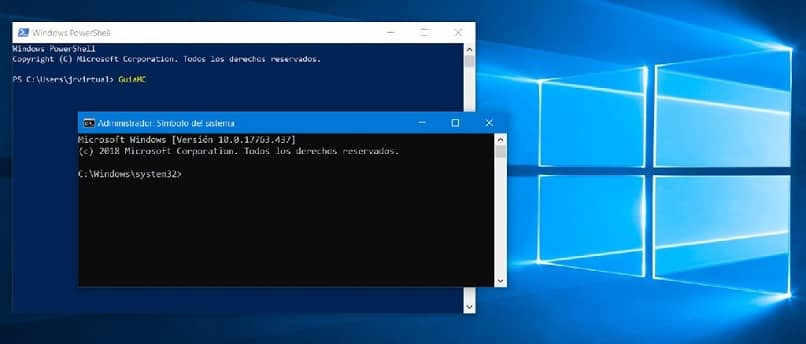
Si tu computador tiene el servicio de Windows Server 2012 R2 y 2016 debes utilizar estos parámetros que indicaremos a continuación para desactivar o activar el SMB v1.
- Para desactivar:
Disable-WindowsOptionalFeature -Online -FeatureName smb1protocolo
- Para habilitar:
Enable-WindowsOptionalFeature -Online -FeatureName smb1protocol
Para realizar el mismo procedimiento de activar y desactivar el protocolo pero en la versión de SMB v2/v3, vuelves a utilizar estos parámetros:
- Para desactivar:
Set-SmbServerConfiguration -EnableSMB2Protocol $false
- Para habilitar:
Set-SmbServerConfiguration -EnableSMB2Protocol $true
Sistema para servidores
También puedes activar y desactivar el protocolo de SMB1 y SMB2 en Windows 10 con sistema para servidores.
En caso de que estés utilizando el sistema operativo Windows Server 2012 R2 y Windows Server 2016 de servidores, debes utilizar los siguientes parámetros para SMB v1.
- Para desactivar:
Disable-WindowsOptionalFeature -Online -FeatureName SMB1Protocolo
- Para habilitar:
Enable-WindowsOptionalFeature -Online -FeatureName SMB1Protocolo
Realizando el mismo procedimiento pero con el protocolo SMB v2/v3, debes utilizar estos parámetros:
- Para desactivar:
Set-SmbServerConfiguration -EnableSMB2Protocol $false
- Para habilitar:
Set-SmbServerConfiguration -EnableSMB2Protocol $true
Todos estos parámetros los vas a copiar y pegar en el programa de PowerShell, el cual te va a permitir activar y desactivar el protocolo de SMB1 Y SMB2 en Windows 10.